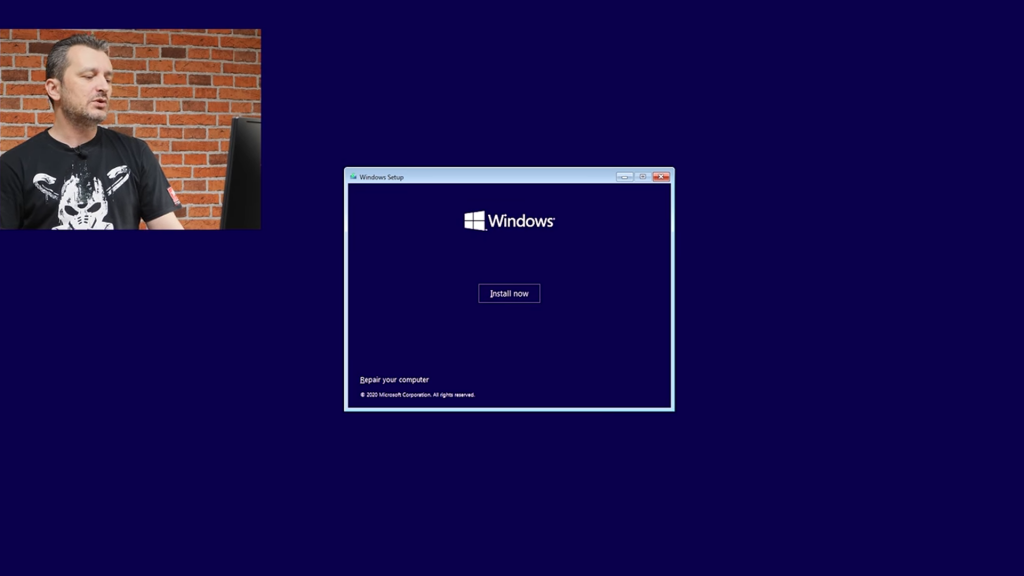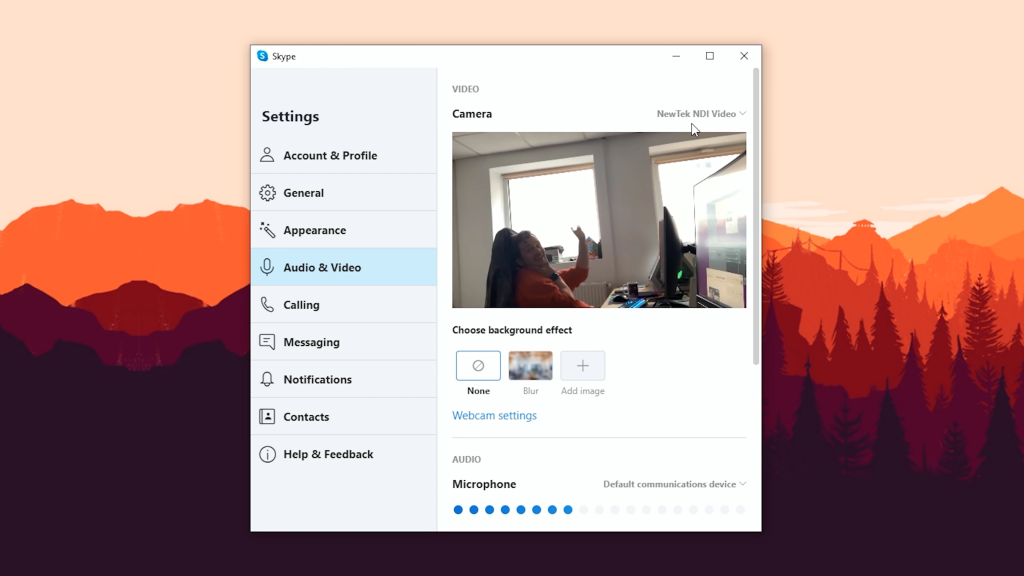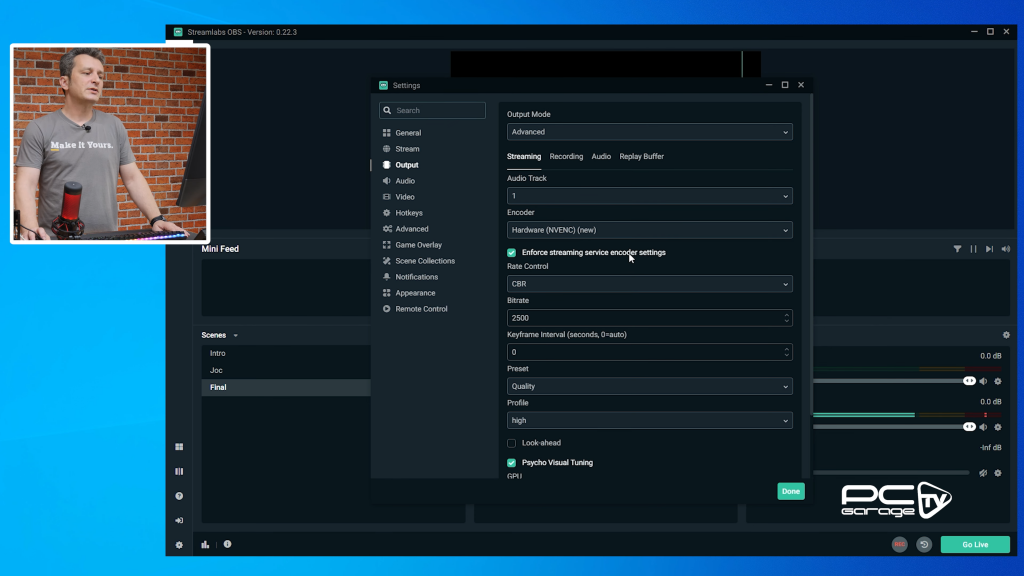Un scaun de gaming bun ar trebui sa fie nelipsit din setup-ul tau, indiferent daca esti gamer profesionist sau amator. Odata cu dezvoltarea rapida a industriei gamingului din ultimii ani, acesta a inceput sa fie o necesitate, nu doar un moft sau un mod de a-ti infrumuseta camera. Pe langa efectele de scurta durata cum ar fi durerile de spate, acesta te poate feri si de numeroase probleme ale coloanei vertebrale care pot interveni daca petreci foarte mult timp la birou.
Scaun din piele sau material textil?
Scaunele de gaming din piele sunt cele mai populare. Au adesea un design inspirat din masinile de curse si cu ajutorul lor poti transforma aproape orice birou intr-un adevarat setup de gaming. Paleta de culori si modele este variata, iar bugetul poate fi extrem de flexibil. Ai la dispozitie atat modele de buget, intre 400 – 600 lei, cat si variante mult mai pretentioase, de 2.000 – 3.000 lei.
Pielea sintetica sau naturala poate fi curatata rapid si se intretine usor, insa are tendinta de deveni inconfortabila in cazul in care ai temperaturi prea ridicate sau prea scazute in camera. Pe scurt, iarna va fi foarte rece, iar vara te va face sa transpiri. Asadar, este o optiune de luat in calcul doar in cazul in care poti asigura o temperatura constanta in camera.
Daca vrei sa eviti astfel de probleme, ai la dispozitie modelele realizate din material textil. Permit pielii sa respire mult mai bine indiferent de conditiile ambientale, iar design-ul poate fi mult mai variat. De la modelele cu un look office, pana la cele sport inspirate din masini de curse, cu RGB sau chiar scaune Cyber.
Evident, ar trebui sa ai in vedere si faptul ca materialul poate fi murdarit mult mai usor, asa ca va avea nevoie de mai multa atentie si intretinere.
Reglabil sau fix?
Intotdeauna reglabil. Un scaun de gaming bun poate face diferenta intre o sesiune de gaming relaxanta si una care iti va da dureri de… spate. Cu cat este mai bine ajustat in functie de pozitia corpului tau, cu atat postura ta va fi mai corecta si mai sanatoasa.
In functie de bugetul tau, iti recomandam sa alegi un scaun care dispune de cat mai multe posibilitati de personalizare. Pornind de la inclinarea spatarului si ajustarea inaltimii, pana la suportul pentru brate, cap, zona lombara sau reglarea sezutului.

Bineinteles, pretul va fi direct proportional cu optiunile de ajustare. Asa ca cel mai important sfat pe care ti-l putem da la acest capitol este sa nu renunti la acestea in favoarea unui design mai special. Sanatatea spatelui tau ar trebui sa fie pe primul loc. 🙂
Durabilitatea si materialele din interiorul scaunului sunt de asemenea importante. Daca vrei sa vezi diferenta dintre un model de buget si unul realizat cu materiale de calitate, iti recomandam episoadele PC Garage TV de mai jos.